在vscode中运行Java代码的关键在于配置jdk并安装扩展。1. 安装jdk(推荐adoptium),确保终端能识别java和javac命令;2. 安装vscode官方提供的“java extension pack”扩展包,集成语言支持、调试器、构建工具等核心功能;3. 若存在多个jdk版本,手动在vscode设置中配置“java.home”指向正确的jdk路径;4. 使用命令面板创建java项目并验证环境配置是否成功。此方法轻量高效,适合追求灵活性与低资源占用的开发者。
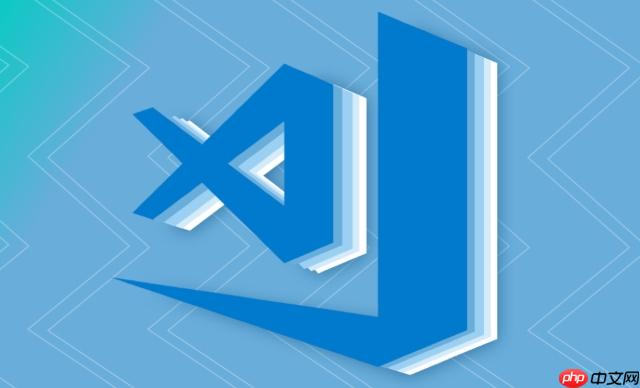
在VSCode中运行Java代码,核心在于正确配置Java开发工具包(JDK)并安装相应的VSCode扩展。说白了,就是给VSCode装上“懂”Java的插件,然后告诉它你的Java在哪儿。一旦这两步完成,你就能在VSCode里像模像样地写Java、跑Java了。
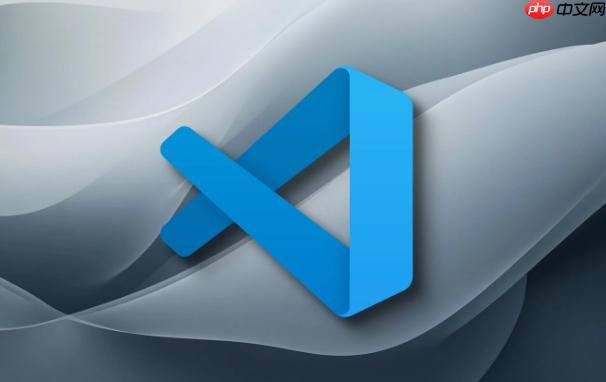
解决方案
要在VSCode中顺利运行Java代码,你需要完成以下几个关键步骤。这不仅仅是安装软件,更像是在为你的开发环境“搭骨架”和“装大脑”。
首先,你得有Java开发工具包,也就是JDK。这是Java程序运行和编译的基础。我个人比较推荐使用Adoptium(以前叫AdoptOpenJDK)提供的发行版,它们是OpenJ9或HotSpot的免费、开源实现,兼容性好,更新也比较及时。当然,oracle JDK、Amazon Corretto等也都是不错的选择。安装完JDK后,最好打开终端(命令行工具),输入 java -version 和 javac -version 确认一下,确保JDK已经正确安装并能被系统识别到。如果这一步有问题,那后面的一切都免谈。
立即学习“Java免费学习笔记(深入)”;

接着,就是VSCode本身了。假设你已经安装了VSCode,下一步就是安装Java相关的扩展。在VSCode的扩展市场里搜索“Java Extension Pack”,这个扩展包是微软官方和Red Hat合作推出的,里面包含了你在VSCode里进行Java开发所需的一切,比如:Java语言支持、调试器、测试运行器、maven/gradle支持、项目管理器等。安装它,几乎就解决了90%的配置问题。我记得我第一次用的时候,就觉得这东西简直是“傻瓜式”安装,省去了很多手动配置的麻烦。
安装完扩展包后,通常情况下VSCode会自动检测到你系统中的JDK。但如果你安装了多个JDK版本,或者想指定一个特定的JDK路径,你可能需要手动配置一下VSCode的设置。打开VSCode的设置(Ctrl+,),搜索“java.home”,然后将你的JDK安装路径填进去。比如,我的路径可能是 /Library/Java/JavaVirtualMachines/temurin-17.jdk/Contents/Home。这个路径通常是JDK的根目录,也就是包含 bin、lib 等文件夹的那个。
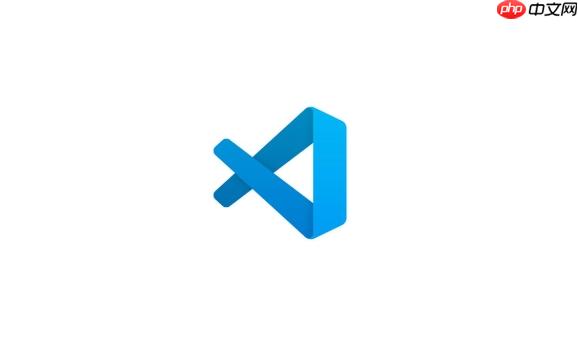
最后,创建一个Java项目来验证你的配置。你可以通过 Ctrl+Shift+P 打开命令面板,输入“Java: Create Java Project”,然后选择一个项目类型(比如“No Build Tools”或者“Maven”),跟着向导创建一个简单的“Hello World”项目。项目创建成功后,打开 App.java 文件,你会发现代码高亮、自动补全都正常工作了。在 main 方法旁边会出现一个“Run”按钮,点击它,或者直接按 F5 启动调试,你的Java程序就会在VSCode的终端里跑起来了。这个过程,在我看来,就是一种“所见即所得”的愉悦。
为什么选择VSCode进行Java开发?它的优势在哪里?
选择VSCode进行Java开发,在我看来,更多是出于一种“轻量而强大”的哲学。毕竟,Java社区里有太多重量级的ide,比如IntelliJ idea和eclipse,它们功能无比完善,但在某些场景下,它们的启动速度和资源占用可能会让人有些望而却步。VSCode则不同,它更像是一个灵活的“多面手”,尤其是在你不需要那些企业级IDE所有复杂功能的时候,它的优势就凸显出来了。
首先,启动速度快,资源占用低。这是我最直观的感受。打开一个Java项目,VSCode几乎是秒开,而其他一些IDE可能还需要等待一会儿,特别是项目比较大的时候。这对于日常的快速修改、调试,或者在配置相对一般的机器上工作,简直是福音。
其次,极高的可定制性与丰富的扩展生态。VSCode本身只是一个编辑器,但它的强大之处在于其开放的API和庞大的扩展市场。针对Java,微软和Red Hat提供的Java Extension Pack几乎涵盖了所有核心开发需求,从代码补全、语法检查到调试、测试、Maven/Gradle集成,应有尽有。这使得VSCode能够根据你的具体需求进行“模块化”的扩展,避免了不必要的冗余功能。我甚至可以根据自己的习惯,调整各种快捷键、主题,让它完全符合我的工作流。
再者,出色的git集成。对于任何现代软件开发,版本控制都是不可或缺的一部分。VSCode内置的Git功能非常强大且直观,无论是提交、拉取、合并,还是解决冲突,都可以在IDE内部完成,大大提升了开发效率。你不需要频繁地在命令行和IDE之间切换,所有的操作都在一个界面里完成,这种流畅感是很多开发者都非常看重的。
最后,跨平台支持与多语言通用性。VSCode在windows、macos和linux上都能完美运行,这对于我这种经常需要在不同操作系统之间切换的开发者来说,简直是太方便了。而且,它不仅仅局限于Java,你可以在同一个VSCode里开发python、JavaScript、Go等多种语言,这让我的开发环境变得异常统一和高效。我不用为了不同的项目去学习不同的IDE,这种通用性,在我看来,就是一种生产力的解放。
遇到Java环境配置问题怎么办?常见错误及排查方法
在Java开发环境配置过程中,遇到问题简直是家常便饭,尤其是对于新手来说。我个人也经历过无数次“明明按照教程做了,怎么就是不行”的抓狂时刻。但别担心,大部分问题都有迹可循,而且排查方法也相对固定。
最常见的问题,就是JDK路径配置不正确。VSCode的Java扩展需要知道你的JDK安装在哪里。如果你系统里装了多个JDK版本,或者 JAVA_HOME 环境变量没有设置,或者设置错了,VSCode就可能“找不到北”。
- 排查方法:
- 检查 java -version 和 javac -version: 打开终端,输入这两个命令。如果 java 命令能正确显示版本信息,但 javac 命令找不到,那说明你安装的可能是JRE(Java Runtime Environment)而不是JDK。你需要安装完整的JDK。
- 检查 JAVA_HOME 环境变量: 在Windows上,去“系统属性”->“高级”->“环境变量”里看;在macOS/Linux上,通常在 ~/.bash_profile, ~/.zshrc 或 ~/.bashrc 文件里设置。确保 JAVA_HOME 指向的是你的JDK根目录,并且 Path 变量中包含了 %JAVA_HOME%bin(Windows)或 $JAVA_HOME/bin(macOS/Linux)。
- VSCode设置 java.home: 在VSCode里,打开设置(Ctrl+,),搜索 java.home。确保这个路径是你的JDK根目录,并且路径是正确的,没有拼写错误或多余的空格。有时候,复制粘贴路径时会带上一些隐藏字符,也可能导致问题。
另一个常见的情况是VSCode的Java语言服务器没有启动或报错。当你打开一个Java文件时,VSCode底部的状态栏应该会显示“Java Language Server is running”之类的字样。如果没看到,或者看到报错信息,那说明语言服务器出问题了。
- 排查方法:
- 查看VSCode的“输出”面板: 在VSCode底部面板中,选择“输出”,然后从下拉菜单中选择“Java Language Support”或“Java Language Server”。这里会显示语言服务器的详细日志,通常能找到具体的错误信息,比如内存不足、某个文件找不到等。
- 重启VSCode: 有时候,简单的重启VSCode就能解决一些临时性的问题。
- 重置Java扩展: 尝试卸载并重新安装Java Extension Pack。这能确保所有组件都处于最新且正确的状态。
- 检查项目结构: 确保你的Java项目结构是规范的,比如Maven或Gradle项目有正确的 pom.xml 或 build.gradle 文件,或者普通Java项目有正确的 src 目录结构。
最后,依赖冲突或构建工具问题。如果你使用Maven或Gradle,但项目无法编译或运行,可能是依赖下载失败,或者构建文件有问题。
- 排查方法:
- 清理并重新构建: 在VSCode的命令面板中,输入“Java: Clean Java Language Server Workspace”,然后尝试重新构建项目。对于Maven项目,可以在终端中运行 mvn clean install;对于Gradle项目,运行 gradle clean build。
- 检查网络连接: 确保你的网络连接正常,能够访问Maven中央仓库或其他依赖仓库。有时候,代理设置不正确也会导致依赖下载失败。
- 查看 pom.xml 或 build.gradle: 仔细检查你的构建文件,确保所有依赖声明正确,版本号没有冲突。
记住,遇到问题时不要慌张,一步步排查,利用VSCode提供的输出日志,通常都能找到问题的症结所在。
除了基础运行,VSCode的Java开发还有哪些进阶功能?
当你在VSCode里成功跑起“Hello World”之后,你会发现它的Java开发能力远不止于此。VSCode的Java扩展生态,其实隐藏着很多能大幅提升开发效率的“宝藏”功能,它们让VSCode不仅仅是一个编辑器,更是一个轻量级的IDE。
首先,不得不提的是强大的调试功能。这是任何IDE的核心能力。VSCode的Java调试器(Debugger for Java)非常直观和高效。你可以在代码行号旁边轻松设置断点,然后按 F5 启动调试。在调试过程中,你可以逐行执行代码(Step Over)、进入方法内部(Step Into)、跳出方法(Step Out),查看变量的值、调用堆栈,甚至动态修改变量值。对于排查复杂问题,这简直是神兵利器。我个人觉得,VSCode的调试界面设计得非常简洁,信息一目了然,不会让人感到压抑。
其次,是深度集成的构建工具支持。如果你在开发Java项目,几乎不可能不使用Maven或Gradle。VSCode的Java扩展包里包含了对这两种主流构建工具的良好支持。它能自动识别项目中的 pom.xml 或 build.gradle 文件,并提供方便的界面来管理依赖、运行构建任务、执行测试等。你可以在VSCode的“Maven”或“Gradle”视图中,直接点击执行各种生命周期命令,比如 clean, install, test,而无需频繁切换到命令行。这种集成度,对于日常开发来说,节省了大量的时间和精力。
再者,代码重构与导航能力。虽然可能不如重量级IDE那么全面,但VSCode的Java扩展也提供了实用的重构功能,比如变量重命名、方法提取、接口提取等。当你需要修改一个变量名,并且希望所有引用都同步更新时,这个功能就显得尤为重要。此外,代码导航也做得不错,你可以通过 Ctrl+Click(或 Cmd+Click)快速跳转到定义,或者使用“Find All References”来查找某个类或方法在项目中的所有引用。这些小功能,在日常编码中,能极大地提升你的编码效率和代码理解能力。
最后,还有一些值得一提的进阶特性,比如:
- 单元测试支持: 配合Test Runner for Java扩展,你可以在VSCode中直接运行junit或TestNG测试,并查看测试结果。它甚至能在代码旁边显示测试通过或失败的图标,非常直观。
- 代码补全与智能感知(IntelliSense): 这个是基础,但其智能程度在不断提升。它不仅能补全方法名、变量名,还能根据上下文提供更智能的建议,甚至包括一些代码片段的快速生成。
- spring Boot Dashboard: 如果你主要使用spring boot进行开发,可以安装Spring Boot Dashboard扩展。它能让你在VSCode中方便地管理和启动Spring Boot应用,查看日志,甚至进行一些简单的配置。
在我看来,VSCode在Java开发领域的进阶功能,更多地体现了“够用就好”的哲学。它可能不会像某些全功能IDE那样面面俱到,但它提供的核心功能都非常实用且高效,足以满足绝大多数Java开发者的日常需求。而且,它还在不断进化,每次更新都会带来新的惊喜。


















